Bandicam là một phần mềm video màn hình rất phổ biến hiện nay ở Việt Nam. Giao diện của Bandicam thì đã có phần phức tạp hơn Fraps với nhiều tính năng và các thông số đầu ra hơn. Hiệu năng của Bandicam khá hơn Fraps, nó ít chiếm dụng CPU hơn nên bù lại việc tụt FPS sẽ không mạnh như Fraps. Việc có nhiều tùy chọn giới hạn FPS quay cũng là một lợi thế khi so sánh với Fraps bởi chúng ta có thể lựa vào sức mạnh phần cứng hiện có để đảm bảo tối đa trải nghiệm vừa chơi vừa quay.
Chất lượng video thì Bandicam cho hình ảnh ở mức khá cho tới tốt, nhưng không thể so sánh được với Fraps vì bản thân Bandicam cho phép bạn điều chỉnh định dạng lưu ra. Video càng nhẹ thì tất nhiên không thể đảm bảo tốt màu sắc ingame rồi. Ngoài ra, Bandicam là phần mềm có giá bản quyền thuộc dạng rất cao ~40$ (gần 900.000 VND), nên xét đến tiêu chí số tiền chi ra cho các tính năng đem lại thì Bandicam không đáng để bạn bỏ tiền ra mua.
Đánh giá
- Giao diện: 6/10
- Tính năng: 7/10
- Hiệu năng: 7/10
- Chất lượng video: 7/10
1. Bandicam là gì?
Bandicam là công cụ quay phim màn hình máy tính và là phần mềm ghi video trò chơi, game. Bandicam cũng cấp nhiều chế độ ghi thiết bị, chế độ quay video và chế độ ghi màn hình.
2. Tổng quan về lợi ích của Bandicam
Chức năng nổi bật nhất của Bandicam là ghi video chơi game với tốc độ cao. Với nhiều chế độ tùy chọn ghi hình, các bạn sẽ dễ dàng thiết lập chi tiết về bản ghi trò chơi của mình. Các bạn có thể kiểm tra lại cài đặt để quay video trong mục Nâng cao của cài đặt Chung. Tab Khác cũng cung cấp cài đặt ghi tự động hoàn tất để người dùng thiết lập kích thước tệp tối đa và thời gian mà họ xác định cài đặt sau khi ghi.
Bên cạnh đó các bạn có thể lựa chọn trong Cài đặt nâng cao để bật thêm lớp phủ webcam khi muốn thêm logo vào màn hình quay. Phần Cài đặt video giúp người dùng bật hiển thị phím nóng khi thực hiện trò chơi ghi ghi, dừng, tạm dừng…
Chế độ ghi màn hình của Bandicam cũng vô cùng năng động. Các bạn có thể thực hiện ghi màn hình trên máy tính và tùy chỉnh đầu ra bằng cách sử dụng các chức năng thú vị trong đó như thiết lập mũi tên để trỏ mục, hình ảnh hoặc đối tượng trên màn hình, đánh dấu để bao quanh chúng và số để hiện thị các bước.
Bandicam còn có tính năng bít chì cho phép người dùng vẽ tùy thích lên màn hình. Các tính năng ghi màn hình của Bandicam rất hữu ích và hiệu quả cho người sử dụng khi muốn sản xuất video hướng dẫn.
Nếu muốn cài đặt giới hạn khung hình các bạn có thể lựa chọn cài đặt FPS rất đơn giản. Hay tính năng ghi hình thiết bị của nó để chụp màn hình webcam thời gian thực của họ và ghi lại đồng thời màn hình trò chơi cũng rất hữu ích.
3. Review phần mềm Bandicam
Bandicam giúp người dùng quay video game, tạo bài thuyết trình, hướng dẫn hoặc ghi lại cuộc trò chuyện video chất lượng cao, nhưng dung lượng cực kỳ nhỏ gọn. Bạn có thể sử dụng biểu tượng cây bút trong khi quay để vẽ, tô trên màn hình, hoặc xóa những phần khoanh nhầm bằng biểu tượng cục tẩy, giúp thu hút sự chú ý của người dùng vào những điểm quan trọng.
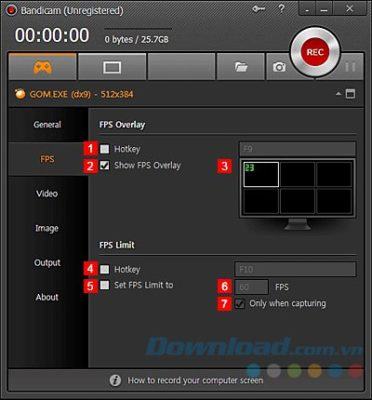
Ưu điểm
- Có khả năng ngăn tạp âm tối đa.
- Nhiều chế độ quay cùng hiệu ứng chuột để thu hút người xem.
- Tích hợp tính năng ghi chú, tạo hình vẽ cho bản ghi.
- Bộ cài đặt gọn nhẹ.
- Chất lượng video full HD.
- Giao diện thân thiện, dễ sử dụng.
Nhược điểm
- Khi dùng bản miễn phí có thể quay tối đa 10 phút.
- Chèn logo Bandicam vào video.
- Không thể chỉnh sửa trực tiếp, mà phải thông qua Bandicut.
Cài đặt phần mềm quay video màn hình Bandicam
+ Bước 1 : Trước tiên, chúng ta cần tải về phần mềm Bandicam đã:
Trang chủ: www.bandicam.com
Link từ trang chủ: Tải về / Link bản mình sử dụng hướng dẫn (Tải về)
Note: Mặc dù bạn có thể sử dụng miễn phí phần mềm này nhưng nó sẽ bị giới hạn một số tính năng, và khi quay video sẽ xuất hiện dòng chữ Bandicam trên đầu Video. Chính vì thế, để sử dụng đầy đủ các tính năng mà không bị giới hạn điều gì thì bạn có thể mua bản quyền hoặc là tìm kiếm key trên mạng để sử dụng nhé. Dùng key để kích hoạt chứ đừng kích hoạt bằng file dạng C.R.A.C.K nhé các bạn !
Sau khi tải về xong thì các bạn hãy chạy file bdcamsetup.exe để bắt đầu cài đặt nó vào máy tính.
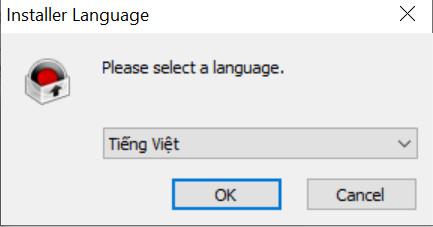
Các bạn hãy nhấn vào menu xổ xuống để chọn ngôn ngữ Tiếng Việt cho dễ sử dụng nhé => rồi ấn OK.
+ Bước 2 : Chọn Tiến > để đi tiếp.
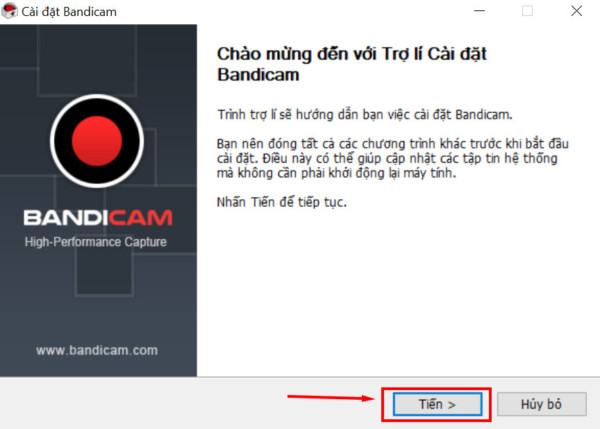
Tiếp theo, bạn chọn Tôi đồng ý để chấp nhận Thỏa thuận giấy phép sử dụng của Bandicam.
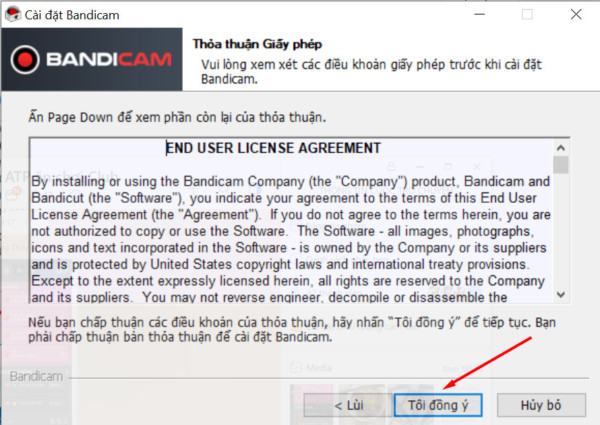
Nhấn vào nút Cài Đặt để bắt đầu quá trình cài đặt.
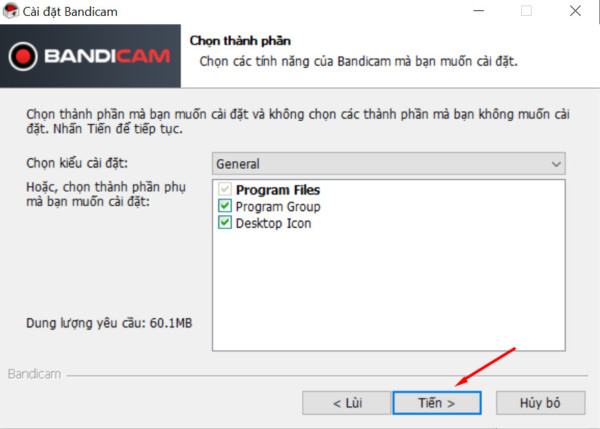
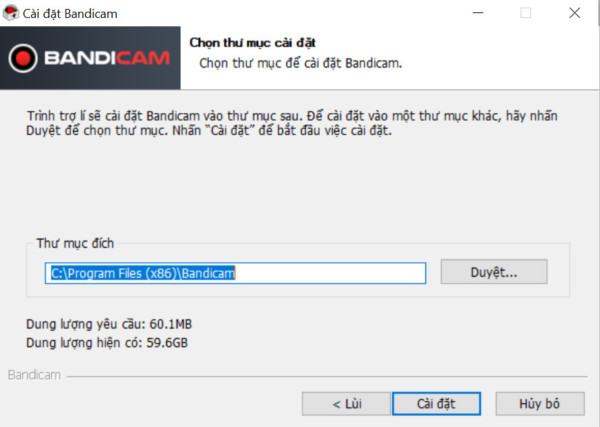
+ Bước 3 : Sau khi cài đặt xong, các bạn ấn Hoàn Thành và khởi chạy Bandicam.
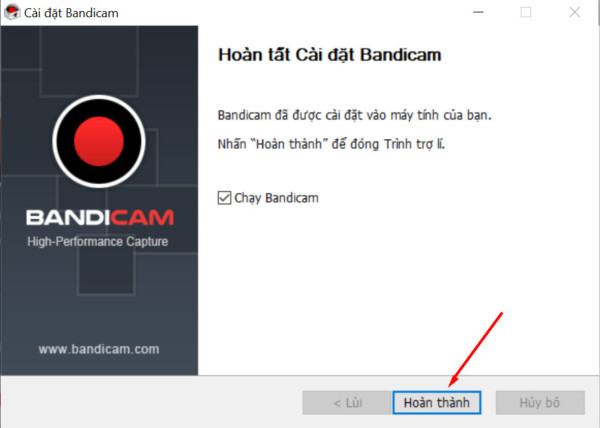
Cách sử dụng Bandicam để quay video Game, video hướng dẫn..
Và đây là giao diện chính của phần mềm Bandicam. Giao diện rất thân thiện và dễ sử dụng đúng không các bạn 😛

Có 3 khu vực mình đã khoanh vùng mà bạn cần chú ý đó là:
- Thanh công cụ ghi hình.
- Tổng hợp các thiết lập ghi hình.
- Các chế độ ghi hình.
+ Bước 4 : Các bạn đừng vội nhấn ghi video ngay, mà hãy thiết lập một chút đã.
Thực hiện: Bạn chuyển qua tab Tổng hợp để thay đổi đường dẫn lưu file video sau khi quay xong.
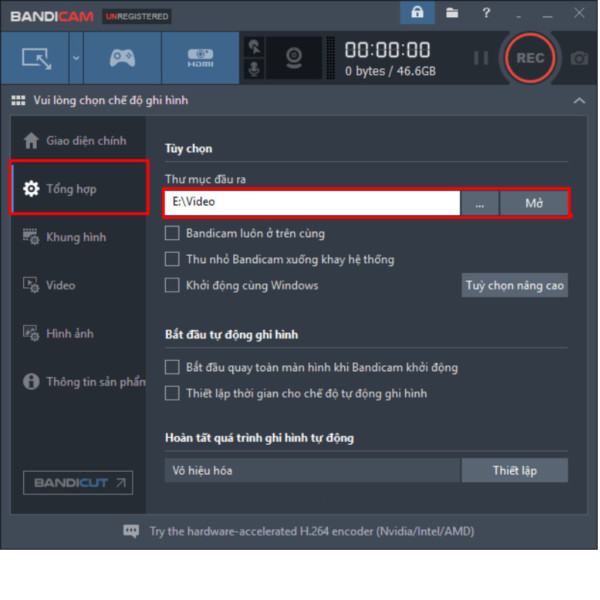
Tiếp đến, bạn chuyển qua tab Video và thiết lập như hình dưới nhé, ngoài ra bạn có thể thay đổi phím tắt ghi hình, tạm ngưng, ở đây mình để F6 và F7.
Bạn có thể thêm hiệu ứng nhấp chuột nếu bạn muốn.
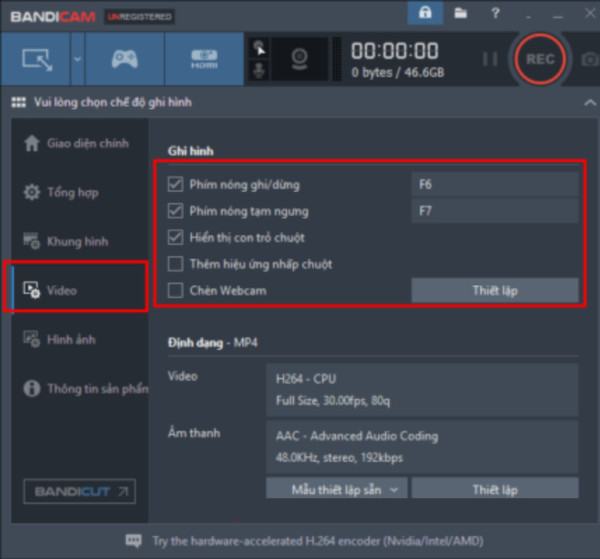
Bạn nhấn vào nút Thiết lập trong phần Định Dạng, ở đây mình khuyên các bạn nên để định dạng là .AVI để giúp máy tính lúc quay video được mượt hơn…
Tại đây thì các bạn có thể thiết lập kích thước video theo ý muốn, tùy chỉnh khung hình video, chất lượng Video… những thứ này nếu bạn không hiểu rõ thì có thể để mặc định nhé.
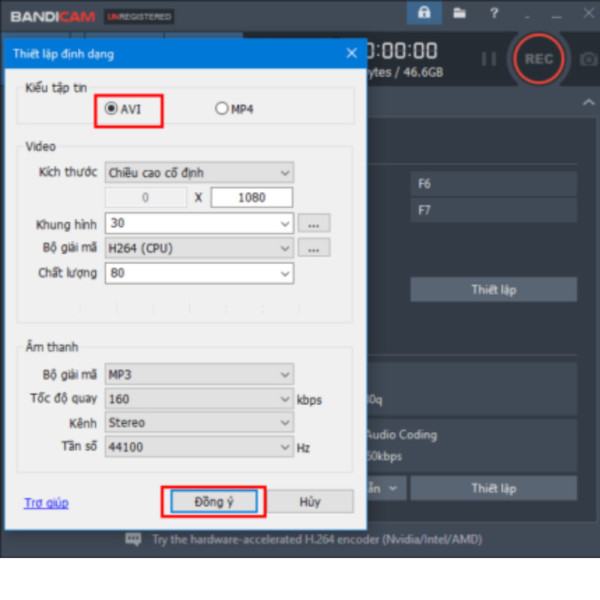
+ Bước 5 : Tiếp theo, các bạn nhấn vào dấu mũi tên xổ xuống như hình bên dưới => chọn tính năng Toàn màn hình để quay video toàn màn hình hoặc cũng có thể chọn quay một vùng nào đó trên màn hình.
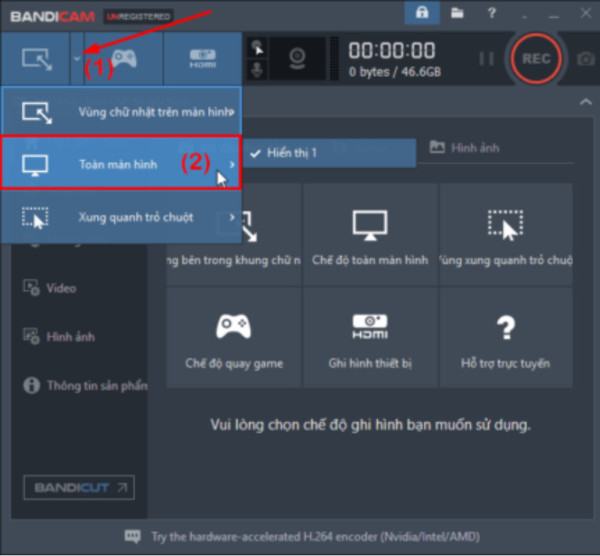
Sau đó, để bắt đầu quay video màn hình thì bạn nhấn vào nút REC, hoặc phím tắt mà bạn đã thiết lập trước đó (trong tab Video lúc nãy), mình cài là F6 nha !
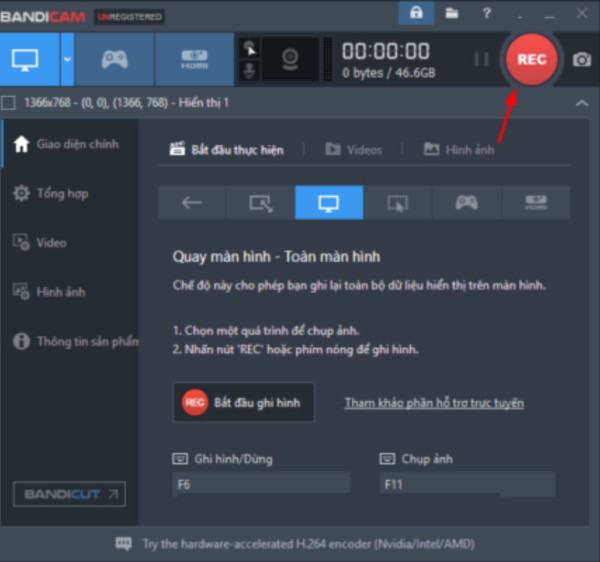
Trong khi đang quay video, bạn đưa chuột lên trên cùng màn hình sẽ có một thanh thông báo hiện ra với thời gian ghi hình và các tùy chọn tạm dừng, dừng ghi hình và chụp ảnh.
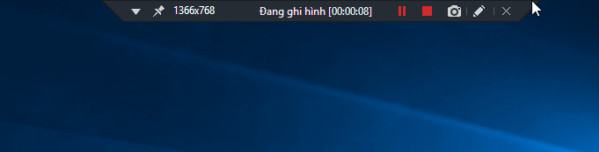
+ Bước 6 : Để ngừng quay video thì các bạn hãy quay lại giao diện phần mềm, nhấn vào nút màu đỏ có hình vuông ở giữa (nút Stop) hoặc nhanh nhất là phím tắt F6 như mình đã cài lúc nãy.
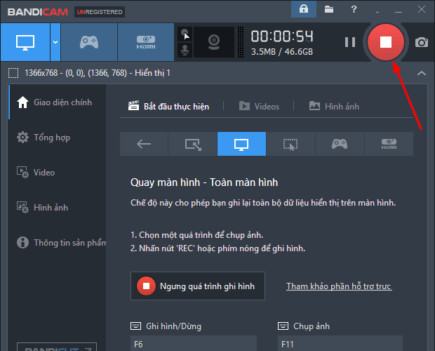
Để xem các video đã quay, các bạn nhấn vào tab Video trên thanh Menu ngang nha.
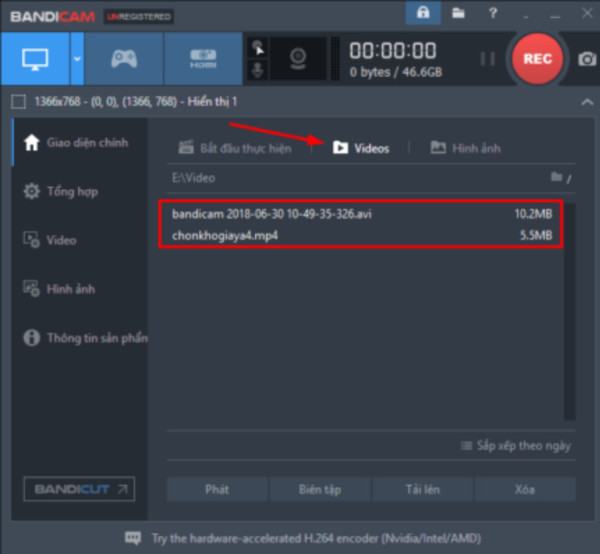
Lưu ý : Vì Bandicam là một phần mềm trả phí nên với chế độ quay video Game thì bạn chỉ được ghi giới hạn 10 phút và sẽ có dòng chữ WWW.BANDICAM.COM ở trên đầu Video để khẳng định một điều là bạn đang dùng bản miễn phí 😀
Ngoài ra, Bandicam còn hỗ trợ chụp ảnh màn hình máy tính nữa, phím tắt mặc định là F11, các bạn có thể thay đổi lại phím tắt này trong tab Hình ảnh nha.
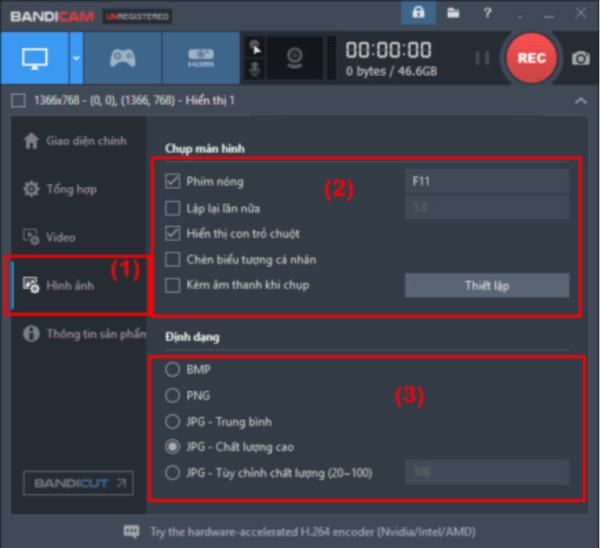
Ở vùng khoanh đỏ số (2) là nơi bạn tùy chọn các thiết lập ảnh chụp, số (3) là các định dạng ảnh chụp ra. Nói chung toàn là Tiếng Việt nên nó cũng rất dễ sử dụng thôi.
Ngoài Bandicam, bạn có thể tham khảo nhiều phần mềm quay video game hơn nữa, với top Phần mềm quay video game tại đây, bạn có thể chọn được phần mềm phù hợp với mình.
Tâm Trần – Tổng hợp và edit
Tham khảo: trangcongnghe.com, phanmem.com
——————————
Liên hệ ATP Software
Website : https://atpsoftware.vn/
Group : https://www.facebook.com/groups/ATPSupport/
Page : https://www.facebook.com/atpsoftware.tools/
Hotline & Tổng đài tư vấn miễn phí: 0931 9999 11 – 0967 9999 11 – 1800 0096
CÓ THỂ BẠN QUAN TÂM:
>> Review 15 phần mềm diệt virus tốt nhất thị trường hiện nay
>> Review 20 phần mềm quay video màn hình tốt nhất hiện nay








































